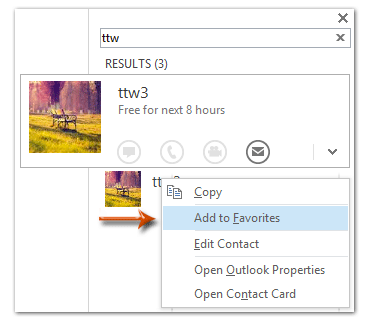Como adicionar contatos aos favoritos no Outlook?
Você pode estar familiarizado com a adição de pastas de e-mail como favoritos no Microsoft Outlook, e se adicionar contatos aos favoritos? Os usuários do Outlook 2013 podem contatar rapidamente um contato favorito da Barra de Tarefas Pendentes, como enviar e-mails, fazer chamadas, agendar reuniões, etc. Neste artigo, vou mostrar como adicionar contatos específicos aos favoritos em diferentes situações no Microsoft Outlook .
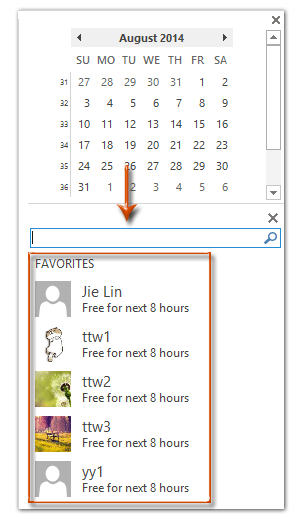
Adicionar um contato específico aos favoritos ao ler um e-mail no Outlook 2013
Adicionar um contato específico aos favoritos na visualização Pessoas no Outlook 2013
Adicionar um contato específico aos favoritos do Cartão de Visita no Outlook 2013
- Automatize o envio de e-mails com Auto CC / BCC, Avanço automático por regras; enviar Resposta automatica (Fora do escritório) sem a necessidade de um servidor Exchange...
- Receba lembretes como Aviso BCC ao responder a todos enquanto você está na lista BCC, e Lembrar quando houver anexos ausentes para anexos esquecidos...
- Melhore a eficiência do e-mail com Responder (todos) com anexos, Adicionar automaticamente saudação ou data e hora à assinatura ou assunto, Responder vários e-mails...
- Simplifique o envio de e-mails com Recuperar e-mails, Ferramentas de Anexo (Compactar tudo, salvar tudo automaticamente...), Remover Duplicados e Relatório Rápido...
 Adicionar um contato específico aos favoritos ao ler um e-mail no Outlook 2013
Adicionar um contato específico aos favoritos ao ler um e-mail no Outlook 2013
Supondo que você esteja visualizando uma mensagem de e-mail no Painel de Leitura do Microsoft Outlook, você pode adicionar o remetente como favorito clicando com o botão direito do mouse no foto de contato (ou espaço reservado para imagem) e, em seguida, selecione o Adicionar aos favoritos no menu do botão direito. Veja a captura de tela abaixo:
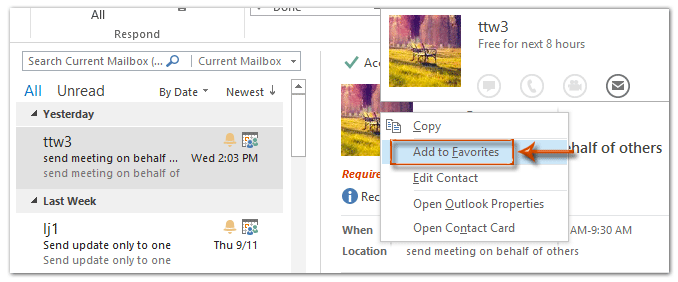
Adicionar um contato específico aos favoritos ao pesquisar na Barra de Tarefas Pendentes do Outlook 2013
 Adicionar um contato específico aos favoritos ao pesquisar na Barra de Tarefas Pendentes do Outlook 2013
Adicionar um contato específico aos favoritos ao pesquisar na Barra de Tarefas Pendentes do Outlook 2013
Às vezes, você pode pesquisar contatos diretamente na Barra de Tarefas Pendentes. Você também pode adicionar um determinado contato aos favoritos dos resultados da pesquisa.
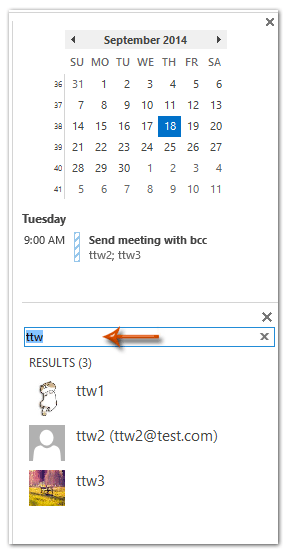 |
Etapa 1: Mostrar contatos na barra de tarefas clicando no Barra de tarefas pendentes > Pessoas na Ver aba. Etapa 2: Vá para a Barra de Tarefas Pendentes e digite o nome do contato que você deseja como favorito na caixa de pesquisa; Etapa 3: nos resultados da pesquisa, clique com o botão direito do mouse no contato de sua preferência e selecione o Adicionar aos favoritos no menu do botão direito.
|
 Adicionar um contato específico aos favoritos na visualização Pessoas no Outlook 2013
Adicionar um contato específico aos favoritos na visualização Pessoas no Outlook 2013
Alguns usuários do Outlook podem querer adicionar certos contatos aos favoritos da pasta Pessoas / Contatos.
Etapa 1: mude para a visualização Pessoas e mostre a pasta na visualização Pessoas clicando no Alterar vista > Pessoas na Ver aba.
Etapa 2: clique com o botão direito no contato que deseja adicionar aos favoritos e clique no Adicionar aos favoritos no menu do botão direito.
 Adicionar um contato específico aos favoritos do Cartão de Visita no Outlook 2013
Adicionar um contato específico aos favoritos do Cartão de Visita no Outlook 2013
Se você abriu o cartão de contato de um determinado contato, pode adicionar este contato aos favoritos clicando nas reticências ![]() além do Editar (ou Adicionar) e selecione o Adicionar aos favoritos na lista suspensa. Veja a captura de tela abaixo:
além do Editar (ou Adicionar) e selecione o Adicionar aos favoritos na lista suspensa. Veja a captura de tela abaixo:
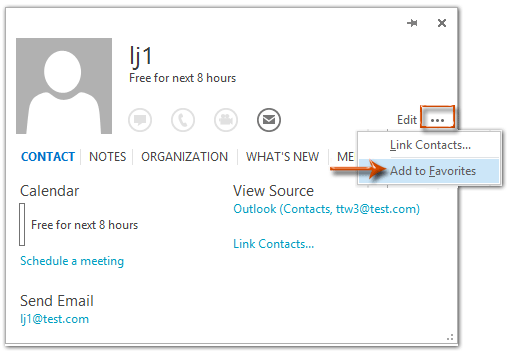
Melhores ferramentas de produtividade de escritório
Kutools for Outlook - Mais de 100 recursos poderosos para turbinar seu Outlook
🤖 Assistente de correio AI: E-mails profissionais instantâneos com magia de IA – um clique para respostas geniais, tom perfeito, domínio multilíngue. Transforme o envio de e-mails sem esforço! ...
📧 Automação de e-mail: Fora do escritório (disponível para POP e IMAP) / Agendar envio de e-mails / CC/BCC automático por regras ao enviar e-mail / Encaminhamento automático (regras avançadas) / Adicionar saudação automaticamente / Divida automaticamente e-mails de vários destinatários em mensagens individuais ...
📨 Gestão de E-mail: Lembre-se facilmente de e-mails / Bloquear e-mails fraudulentos por assuntos e outros / Apagar Emails Duplicados / Pesquisa Avançada / Consolidar pastas ...
📁 Anexos Pró: Salvar em lote / Desanexar lote / Comprimir em Lote / Salvamento automático / Desanexação Automática / Compressão automática ...
???? Interface Mágica: 😊Mais emojis bonitos e legais / Aumente a produtividade do seu Outlook com visualizações com guias / Minimize o Outlook em vez de fechar ...
???? Maravilhas com um clique: Responder a todos com anexos recebidos / E-mails antiphishing / 🕘Mostrar fuso horário do remetente ...
👩🏼🤝👩🏻 Contatos e calendário: Adicionar contatos em lote de e-mails selecionados / Dividir um grupo de contatos em grupos individuais / Remover lembretes de aniversário ...
Sobre Características 100 Aguarde sua exploração! Clique aqui para descobrir mais.